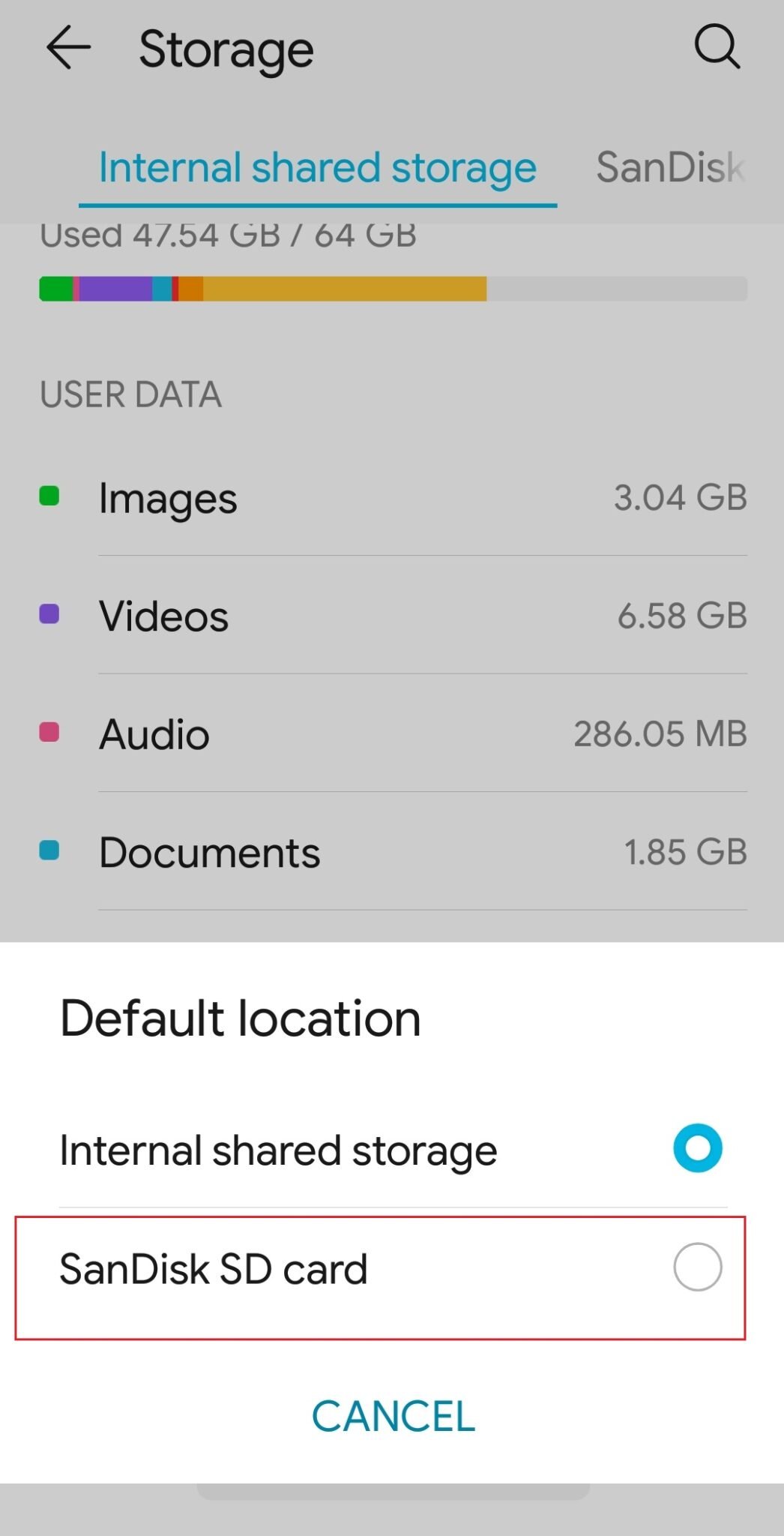Cara Memindahkan Aplikasi ke Kartu SD di Perangkat Android
Memiliki penyimpanan yang dapat diperluas di perangkat Anda merupakan keuntungan tambahan. Sangat mudah dan aman untuk mentransfer aplikasi ke kartu SD di perangkat Android.
Catatan: Karena ponsel cerdas tidak memiliki opsi Pengaturan yang sama, dan karena itu bervariasi dari produsen ke produsen, pastikan pengaturan yang benar sebelum mengubahnya.
- Dari Laci Aplikasi di Layar Beranda , ketuk Pengaturan .
- Daftar pilihan akan ditampilkan di layar. Di sini, ketuk Aplikasi.
- Ketuk opsi Semua untuk membuka semua aplikasi.
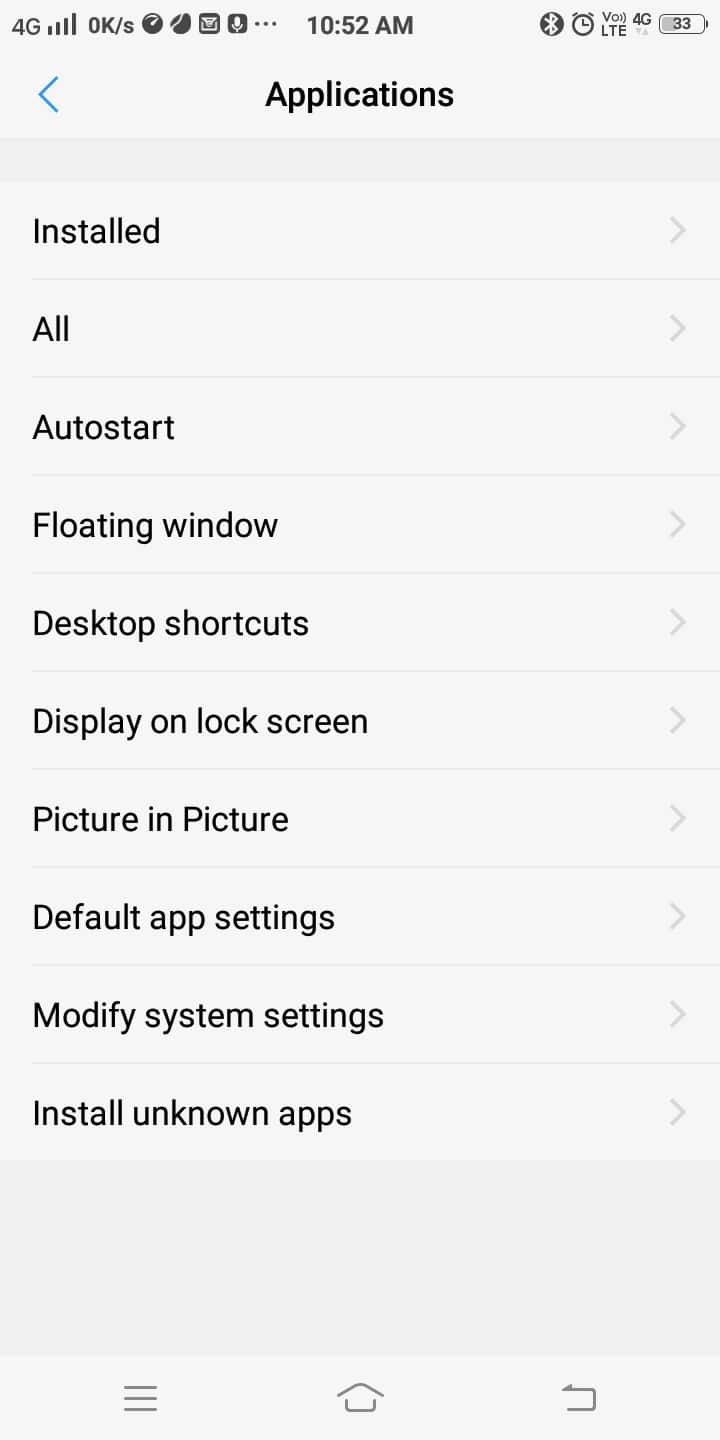
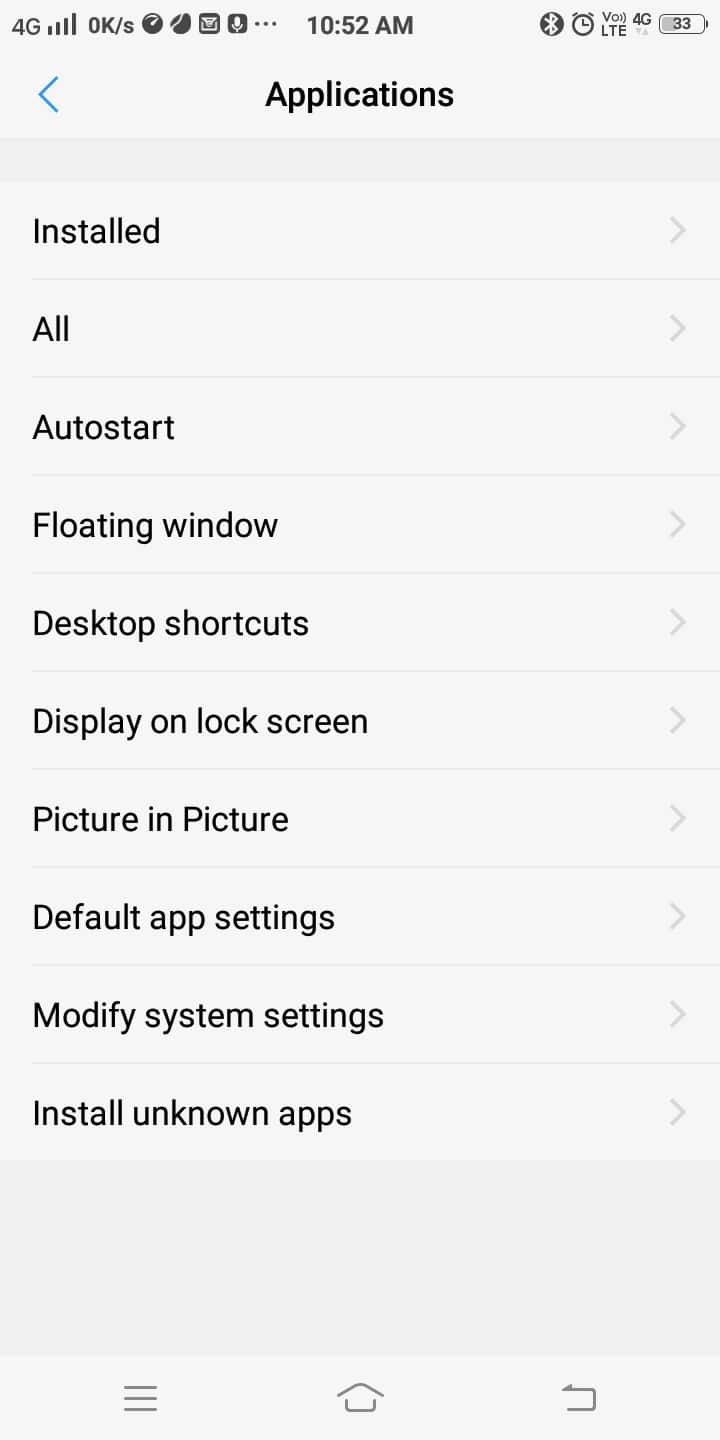
- Ketuk Aplikasi yang ingin dipindahkan ke kartu SD. Kami telah menunjukkan Flipkart sebagai contoh.
- Sekarang, ketuk Penyimpanan seperti yang ditunjukkan.

- Jika aplikasi yang dipilih mendukung fitur untuk dipindahkan, pilihan Pindah ke kartu SD akan ditampilkan. Ketuk untuk memindahkannya ke kartu SD.
Catatan: Jika Anda ingin mengalihkan opsi penyimpanan kembali ke memori internal, pilih Memori Internal sebagai pengganti kartu SD di Langkah 6 .
Ini adalah cara memindahkan aplikasi ke kartu SD di smartphone Android dan sebaliknya.
Cara Menggunakan Kartu SD sebagai Penyimpanan Internal
Metode di atas tentang cara memindahkan aplikasi ke kartu SD di Android hanya berlaku untuk kasus di mana aplikasi tersebut mendukung opsi peralihan penyimpanan. Kartu SD dapat digunakan sebagai memori penyimpanan internal untuk aplikasi yang juga tidak mendukung fitur ini. Semua aplikasi dan file multimedia secara otomatis disimpan ke kartu SD sehingga mengurangi beban ruang penyimpanan internal. Dalam skenario ini, kartu SD dan memori internal akan berubah menjadi perangkat penyimpanan terpadu yang besar.
Catatan 1: Saat Anda menggunakan kartu SD sebagai perangkat penyimpanan internal, kartu tersebut hanya dapat digunakan di ponsel tersebut, kecuali jika Anda memformatnya.
Catatan 2: Selain itu, perangkat hanya akan berfungsi jika kartu SD dimasukkan ke dalamnya. Jika Anda mencoba menghapusnya, reset pabrik akan dipicu.
Langkah I: Hapus Kartu SD
Pertama, Anda harus menghapus kartu SD Anda sebelum mengubah lokasi penyimpanan default ke kartu SD.
- Tempatkan kartu SD ke perangkat Anda.
- Buka Pengaturan perangkat > Pengaturan lainnya .
- Dari daftar opsi yang ditampilkan di layar, ketuk RAM dan ruang penyimpanan , seperti yang ditunjukkan.


- Ketuk kartu SD , lalu ketuk Hapus kartu SD , seperti yang digambarkan di bawah ini.

- Di layar berikutnya, Anda akan mendapat peringatan yang menyatakan Operasi ini akan menghapus kartu SD. Anda akan kehilangan data! . Konfirmasikan pilihan Anda dengan mengetuk Hapus kartu SD lagi.

Langkah II: Ubah Lokasi Penyimpanan Default
Anda sekarang dapat mengatur kartu SD Anda sebagai lokasi penyimpanan default dengan mengikuti Langkah 7-9 .
- Buka Pengaturan > Penyimpanan , seperti yang ditunjukkan.

- Di sini, ketuk opsi Lokasi default .
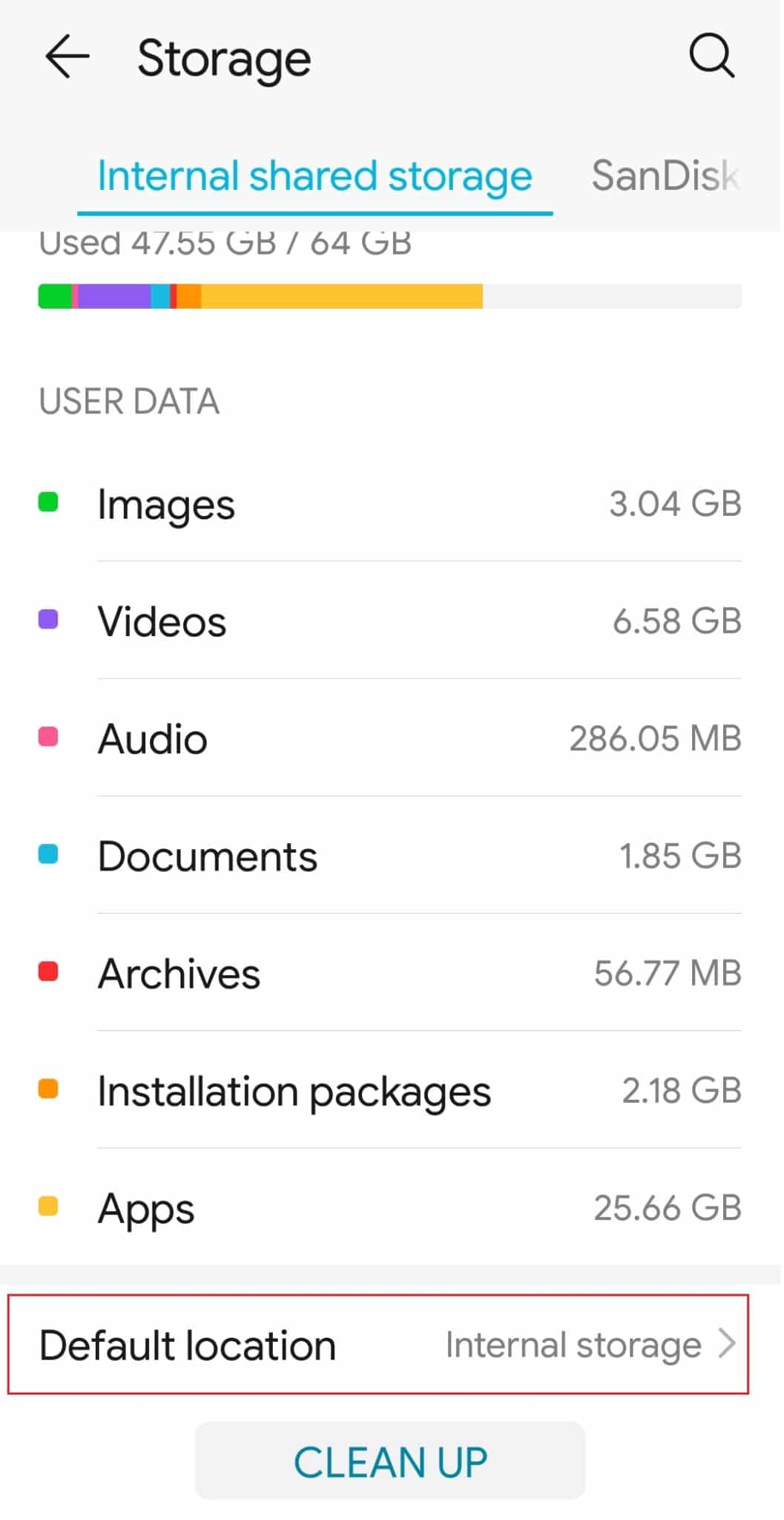
- Ketuk kartu SD Anda (misalnya kartu SD SanDisk )
Catatan: Beberapa kartu SD mungkin lambat dalam pemrosesan. Sebelum mengubah kartu SD Anda menjadi memori penyimpanan internal, pastikan Anda memilih kartu SD dengan cukup cepat untuk mempertahankan kinerja optimal perangkat Android Anda.
Sekarang, lokasi penyimpanan default perangkat Anda akan diatur ke kartu SD dan semua aplikasi, foto atau video dan file yang Anda unduh di sini akan disimpan di kartu SD.
Direkomendasikan:
- Cara Menghapus Perselisihan
- Perbaiki Sayangnya Proses com.android.phone telah berhenti
- Perbaiki Sayangnya Layanan IMS Telah Berhenti
Kami harap panduan ini bermanfaat dan Anda dapat mempelajari cara memindahkan aplikasi ke kartu SD di Android . Jika Anda memiliki pertanyaan, jatuhkan di bagian komentar di bawah.